Digital Vine Pruning Training - Como funciona
Breve introdução (5 etapas)
- Iniciar sessão em formação.3d2cut.com com Apple ou Google.
- Comprar / aceitar lugares para o seu curso.
- Instalar o Aplicação de prática de poda para iOS. (Aplicação para Android em breve)
- Ver cada lição no sítio Web e clicar em Marca completa.
- Os respectivos exercícios são desbloqueados por cada lição no Aplicação de prática de poda.
O que é necessário
- iPhone ou iPad para utilizar o Prática de poda (iOS 16.0 ou posterior).
- O mesma conta Apple ou Google tanto no sítio Web como na aplicação, para que o seu progresso se mantenha sincronizado.
- Uma ligação estável à Internet para aulas em vídeo e sincronização de exercícios.
Se é gestor de uma vinha (compra de lugares e convida a sua equipa)
- Iniciar sessão em formação.3d2cut.com utilizando um Apple ou Google conta.
- Abra a disciplina que pretende (por exemplo, Guyot Simples) e escolher o número de lugares precisa. (Pode comprar mais lugares depois)
- Finalizar a compra para comprar lugares. Receberá um e-mail de confirmação com os passos seguintes.
- Ir para Os meus grupos (ligação no menu da sua conta), selecionar um grupo e clicar em "Gerir" para convidar os alunos por correio eletrónico ou Ligação de convite e atribuir lugares.
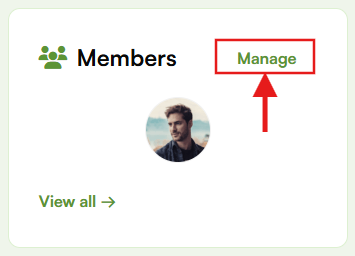
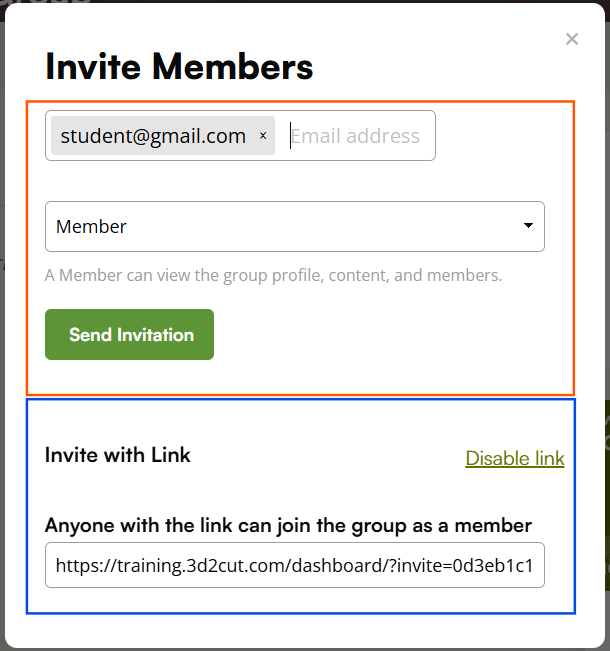
- Os seus alunos recebem uma mensagem de correio eletrónico com:
- uma ligação para iniciar sessão no sítio Web
- uma ligação para instalar a aplicação iOS
- breves instruções que explicam o web ↔ app fluxo de trabalho.
- Acompanhar os progressos a qualquer momento a partir de Os meus grupos / Relatórios: ver quem aceitou lugares, conclusão de aulas e atividade de exercício.
- Para comprar mais lugares mais tarde, vá a Os meus grupos (ligação no menu da sua conta) e clique em "Comprar lugares adicionais“.
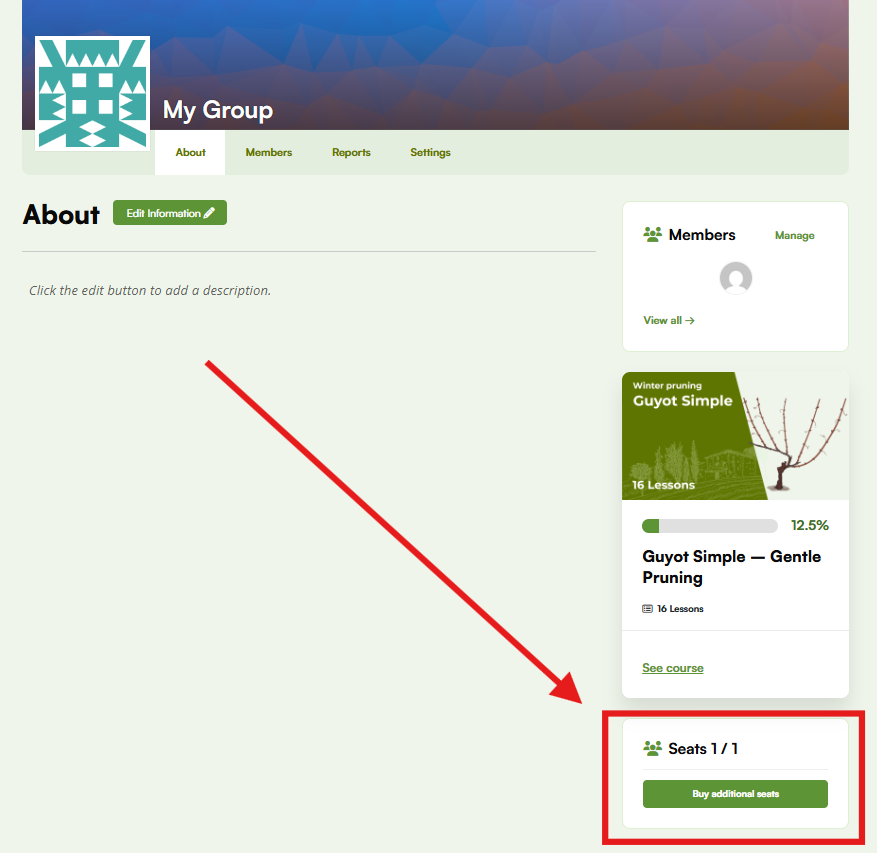
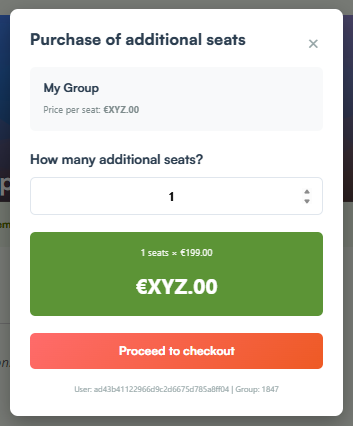
Sugestão: Incentive a sua equipa a utilizar o mesma conta Apple/Google em ambos os sítio web training.3d2cut.com e o Prática de poda Aplicação. A mistura de contas (por exemplo, Google do trabalho na Web e Apple pessoal na aplicação) impedirá a sincronização.
Se é um aprendiz / podador
- Abrir o convite por correio eletrónico ou o ligação de convite e Iniciar sessão com a Apple ou a Google.
- Se o e-mail que forneceu não estiver associado a uma conta Apple ou Google, pode criar uma seguindo esta ligação.
- Introduza o seu nome e apelido > Introduza a sua data de nascimento e o seu sexo > Escolha "Utilizar o correio eletrónico existente" > Introduza o código recebido na sua caixa de correio eletrónico.
- Assim que este e-mail for criado como um e-mail do Google, pode iniciar sessão a partir da ligação de convite.
- Instalar a aplicação Pruning Practice iOS (ligação no seu correio eletrónico ou no curso) e iniciar sessão com a mesma conta Apple/Google utilizados no sítio Web.
- Selecionar o curso e obter started waulas em vídeo de iniciação. Quando terminar, clique em Marca completa no final de cada lição.
- Na aplicação, completar o exercícios desbloqueados por essa lição
- Testes
- Tarefas de imagem (por exemplo, identificar botões dormentes)
- Exercícios de poda interactivos
- Repetir: vídeo web → marca completa → exercícios da aplicação.
- Prefere ver todos os vídeos primeiro? É possível marcar todas as lições como completas no sítio Web e, em seguida, fazer todos os exercícios no final na aplicação.
- Acompanhe o seu próprio progresso na aplicação: Pontos de experiência, Nível de conhecimento (lições concluídas), Precisão % (respostas corretas), e Registo de actividades.
Web ↔ App: como funciona o desbloqueio e a sincronização
- Cada exercícios da lição desbloquear só depois de tu Marca completa no sítio Web.
- Após a conclusão da marcação, abrir a aplicação → aparecem os novos exercícios. Se não os vir:
- verificar se tem sessão iniciada com o mesma conta Apple/Google na web e na aplicação
- puxar para atualizar o painel de controlo da aplicação
- fechar e voltar a abrir a aplicação após alguns segundos
- Pode fazer exercícios lição por lição ou de uma só vez depois de ter assinalado todas as lições completas.
Navegação na aplicação
Precisa de uma visita guiada à aplicação? Leia a Manual do utilizador
